Er is een fout met het besturingssysteem gevonden in Windows 11/10
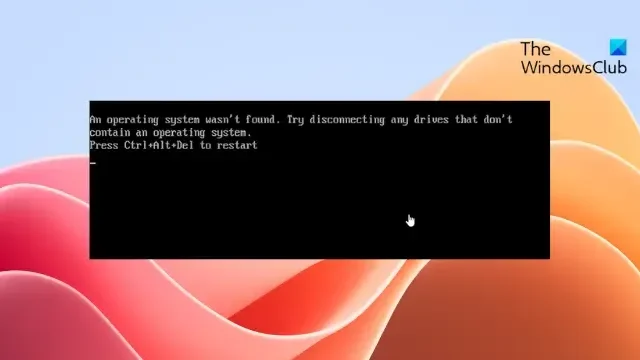
Dit bericht bevat oplossingen voor het oplossen van een besturingssysteem is geen fout gevonden in Windows 11/10. Deze fout voorkomt dat uw Windows-apparaat correct opstart, waardoor gebruikers zoeken naar oplossingen om de functionaliteit van hun besturingssysteem te herstellen.
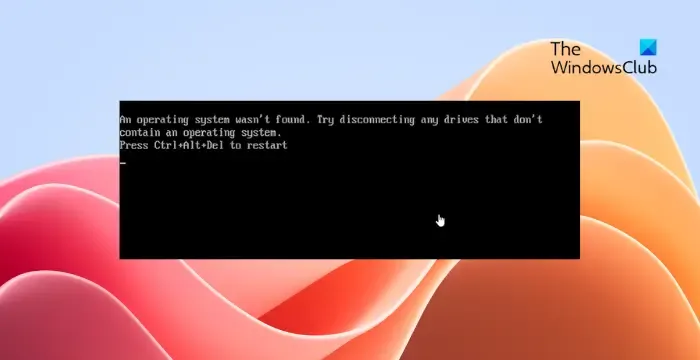
Fix Er is geen besturingssysteem gevonden in Windows 11/10
Volg deze stappen om de fout Er is geen besturingssysteem gevonden op uw Windows-computer op te lossen:
1] Toegang tot de opdrachtprompt met behulp van opstartbare USB
Om te beginnen, moet u een opstartbaar medium voor Windows 11/10 maken. Hier leest u hoe u een opstartbare flashdrive kunt maken . Start nu uw apparaat op met behulp van de installatiemedia en druk op Shift + F10 op het Windows-configuratiescherm om de opdrachtprompt te openen.
2] Controleer of het schijftype GPT of MBR is
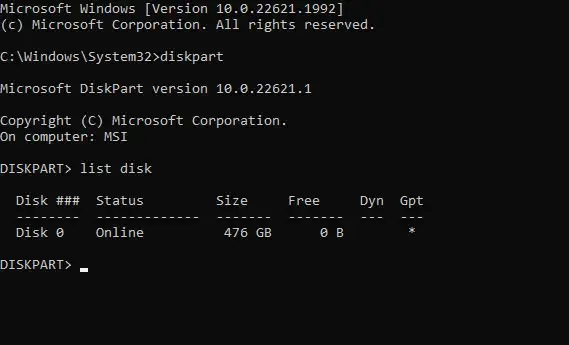
Zodra de opdrachtprompt is geopend, typt u de volgende opdrachten een voor een:
diskpart list disk
Zoek naar uw schijf en kijk of er een asterisk (*) naast GPT staat. Als het niet aanwezig is, is het MBR.
Typ vervolgens exit om diskpart te sluiten.
3] Als het schijftype MBR is
Typ dir a: druk op Enter en zoek naar de map \Windows . Als het hier niet is, typ dan dir b:, dir c: en zoek naar hetzelfde.
Typ vervolgens de volgende opdracht en druk op Enter . Vergeet niet om C te vervangen door de juiste stationsletter.
bcdboot C:\Windows /S C:
Er verschijnt een bericht met de melding dat de opstartbestanden zijn gemaakt. Zodra het verschijnt, typt u de volgende opdracht en drukt u op Enter .
diskpart list disk sel disk C list vol sel vol C active
Typ exit en druk op Enter om Diskpart af te sluiten.
Typ ten slotte het volgende en druk op Enter om uw apparaat opnieuw op te starten.
shutdown -f -r -t 00
4] Als het schijftype GPT is
Typ dir a: druk op Enter en zoek naar de map \Windows . Als het hier niet is, typ dan dir b:, dir c: en zoek naar hetzelfde.
Typ vervolgens de volgende opdracht en druk op Enter . Vergeet niet C te vervangen door de juiste stationsletter.
bcdboot C:\Windows /S C:
Er verschijnt een bericht met de melding dat de opstartbestanden zijn gemaakt. Zodra het verschijnt, typt u de volgende opdrachten en zoekt u naar een partitie met het label Systeem.
diskpart list disk sel disk C list part
Typ nu letter toewijzen=r: en druk op Enter om een letter aan de partitie toe te wijzen. Hier is R de toegewezen letter.
Typ exit en druk op Enter om Diskpart af te sluiten.
Typ vervolgens deze opdrachten een voor een en druk op Enter .
cd /d r:\EFI\Microsoft\Boot\ ren BCD BCD.bak bcdboot c:\Windows /l en-us /s m: /f UEFI
Voer ten slotte de volgende opdracht uit om uw apparaat opnieuw op te starten.
shutdown -f -r -t 00
Waarom detecteert mijn computer het besturingssysteem niet?
Uw Windows-apparaat detecteert het besturingssysteem mogelijk niet als er sprake is van een verkeerde configuratie in het BIOS van het systeem of een defecte harde schijf. Als dat het geval is, controleer dan of de BIOS-instellingen correct zijn en sluit een andere harde schijf aan.
Oplossing: fout 1962, geen besturingssysteem gevonden op Windows-computers
Hoe repareer ik dat het Windows 11-besturingssysteem niet is gevonden?
Voer de Startup Repair Tool uit om de fout Windows 11-besturingssysteem niet gevonden op te lossen . Om dit te doen, start u uw apparaat op met behulp van de installatiemedia. Selecteer vervolgens een taal waarmee u wilt doorgaan en selecteer Uw computer repareren > Problemen oplossen > Geavanceerde opties > Opstartherstel.



Geef een reactie